- 1机器学习论文源代码浅读:Autoformer_autoformer代码
- 2Python从入门到实践:面向对象之内置方法(七)_python 面向对象的内置方法
- 3WPF——Prism框架,数据绑定_wpf prism框架好用吗
- 4OpenAI、谷歌员工联名警告前沿AI公司;马斯克让英伟达向X运送为特斯拉预留的数千AI芯片 | AI头条...
- 5如何删掉Windows.old目录,“将安全信息应用到以下对象时发生错误”解决办法...
- 6GitHub打不开?看看这5个免费的国内Git仓库吧~_代码仓库有哪些
- 7【机器视觉】Segment Anything模型(SAM) C# 推理
- 8Git Cherry-Pick VS Git Merge:选择合并的最佳实践_git 选择性合并
- 92019杭电计算机考研经验贴(初试+复试)_杭电计算机笔试难度
- 10在全志T113-i平台上实现H.265视频解码步骤详解_全志t113 播放视频
comfyUi从简单到入门_comfyui是什么
赞
踩
前言:为什么学习comfyUi
一名技术后端人员,想着学习了解AI文生图、图生图、图生视频等,历时三个月对AI的了解,决定从comfyUi入手,学习从简单到入门。这里主要是为了记录自己学习过程,把学习经历过程与心得,通过记录以便帮助自己和更多学习的人。(后面内容比较多会一天更新一点)
一、开篇:从那些方面入手?
1.comfyUi 是什么?
2.comfyUi的特点
3.comfyUi应用场景
4.comfyUi应用优势
5.comfyUi技术发展与趋势
6.comfyUi 基础流程解析
7.comfyUi常用目录
8.comfyUi快捷键
9. 保存文件格式
10.Prompt 文本提示词
11.comfyUi核心节点
12.comfyUi工作流
13.comfyUi常用工作流
14.comfyUi安装常见问题
二、comfyUi是什么
ComfyUI 是一个为 Stable Diffusion 设计的基于节点的图形用户界面(GUI)。通过 ComfyUI,用户可以通过将不同的块(称为节点)链接在一起来构建图像生成工作流程。这种基于节点的系统允许用户灵活地创建和定制自己的艺术创作过程。此外,ComfyUI 提供了一系列管理功能,包括安装、移除、禁用和启用各种自定义节点,使用户能够更好地控制和组织他们的工作流程
ComfyUI-aki-v1.3 整合包(这里用秋叶大神的整合)地址:
夸克网盘![]() https://pan.quark.cn/s/f69f88b4f110%20%E6%8F%90%E5%8F%96%E7%A0%81%EF%BC%9ALygE
https://pan.quark.cn/s/f69f88b4f110%20%E6%8F%90%E5%8F%96%E7%A0%81%EF%BC%9ALygE
123网盘![]() https://www.123pan.com/s/TkZ3jv-SoMo3.html%E6%8F%90%E5%8F%96%E7%A0%81:rufJ百度网盘
https://www.123pan.com/s/TkZ3jv-SoMo3.html%E6%8F%90%E5%8F%96%E7%A0%81:rufJ百度网盘![]() https://pan.baidu.com/s/1-z8N9YA3VAFplD6e4cpv9g?pwd=vhif%20%E6%8F%90%E5%8F%96%E7%A0%81:%20vhif
https://pan.baidu.com/s/1-z8N9YA3VAFplD6e4cpv9g?pwd=vhif%20%E6%8F%90%E5%8F%96%E7%A0%81:%20vhif
三、comfyUi的特点
1、 图像生成与编辑
数字艺术家、设计师和摄影师可以利用 ComfyUI 进行复杂的图像生成和深度编辑,提升创作效率和作品质量
2 、显存优化
相比传统的WebUI,ComfyUI 在相同显存条件下可以处理更大规模、更高品质的图像生成任务,特别适用于对显存需求较高的场景
3 、高效的图像生成
ComfyUI 能够在显存占用更少的情况下,呈现更宏伟的图像,这使其在处理复杂和长线项目时表现出色
4 、可靠的复现能力
通过其独特的工作流程设计,ComfyUI 不仅能够精准定制图像,还能实现可靠的复现,确保每次生成的图像一致
5 、扩展性和管理功能
ComfyUI 提供了一系列管理功能,包括安装、移除、禁用和启用各种自定义节点,方便用户根据需求进行扩展和定制
四、comfyUi应用场景
1 、基于节点的工作流程
ComfyUI 使用节点系统来构建和定制图像生成流程,使用户能够灵活地创建复杂的工作流程,而无需编写代码
2 、动画创建
通过 AnimateDiff 插件,用户可以从静态图像生成个性化的动画图像,拓展了创意表达的可能性
3、 快速原型制作
在起草新的设计概念或展示初步功能时,ComfyUI 能够快速创建具有专业外观的界面,帮助产品经理和设计师更高效地完成项目
4 、企业级应用
ComfyUI 适用于需要稳定性和一致性的企业级应用,帮助团队改进工作方式和提高生产力
5、 产品融图与营销海报
在产品融图、营销海报和视频素材等应用场景中,ComfyUI 通过高效的工作流和精细化的流程设计,显著提高了设计效率和效果
6 、场景化落地
ComfyUI 在实际操作中,结合创作者的实践经验,广泛应用于各种场景化项目中,提供实用的方法和建议,支持多种应用场景的实现
五、comfyUi应用优势
1 、显存占用少
与传统的 WebUI 相比,ComfyUI 在相同显存条件下能够处理更大规模、更高品质的图像生成任务,显著优化显存利用率
2 、生成自由度高
ComfyUI 允许用户通过节点式工作流自由组合各种功能,实现高度自定义的图像生成工作流
3 、启动和出图速度快
由于对显存要求较低,ComfyUI 的启动速度和生成速度都非常快,这在处理复杂场景时尤为重要
4 、适合处理复杂场景
ComfyUI 特别适合对超宽、超长、超大的场景进行直接输出,能够在不需要更强显存资源的情况下完成高质量图像生成
5 、兼容性好
ComfyUI 可以与现有的 WebUI 环境和模型共享,从而增强了工具的兼容性和灵活性
6 、高上限
ComfyUI 比较适合处理复杂、长线的绘图工作流,能够应对更高难度的图像生成需求
六、comfyUi技术发展与趋势
1 、节点与模型的发展
与传统的 WebUI 相比,ComfyUI 在相同显存条件下能够处理更大规模、更高品质的图像生成任务,显著优化显存利用率
2、 预封装UI组件
ComfyUI 提供了一系列预封装的 UI 组件,如按钮、表单、导航栏等,这些组件遵循现代 Web 设计趋势,并支持多种主题,满足不同项目的视觉需求引人注目的特性:ComfyUI 作为稳定扩散技术的一种新表达,在 WebUI 领域开创了全新的篇章。其独特的特性和设计理念使其在 AI 绘画软件中脱颖而出
3 、创意的新境界
与传统的 Stable Diffusion WebUI 相比,ComfyUI 的节点和工作流设计理念带来了更大的创作自由度和技术展示机会,使图像生成成为一场视觉和技术的盛宴
4、 复杂图像生成工作流程
ComfyUI 允许用户通过链接不同的节点来构建复杂的图像生成工作流程,极大地增强了用户在创作过程中的自主性和灵活性
5 、技术趋势的洞悉
未来,随着 AI 技术的不断发展,ComfyUI 将继续在图像生成和 AI 绘画领域发挥重要作用,成为更多开发者和艺术家的重要工具
七、comfyUi 基础流程解析
1、文生图(Text-to-Image)流程
- 输入文本:用户提供描述图像内容的文本
- 文本编码:将输入的文本通过编码器进行编码,转化为适合计算机处理的向量形式
- 生成图像:将编码后的文本输入至生成模型,生成对应的图像
- 节点结构:ComfyUI 利用节点和数据流设计,通过连接不同的节点(如文本输入、编码、生成等)来完成文生图的工作流
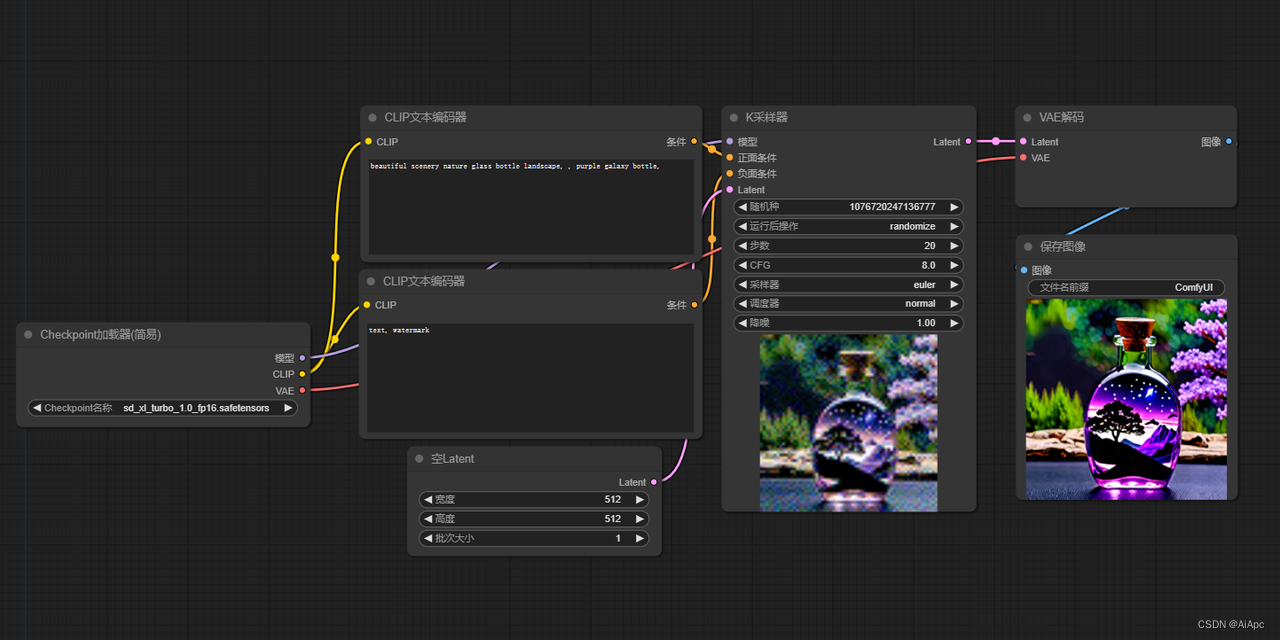
2、图生图(Image-to-Image)流程
- 输入图像:用户提供初始图像
- 图像编码:将输入的图像通过编码器进行编码,转化为适合计算机处理的向量形式
- 图像处理:对编码后的图像进行处理,可以进行风格转换、细节增强等
- 生成图像:将处理后的编码输入至生成模型,生成新的图像
- 节点结构:与文生图类似,图生图也通过连接不同的节点(如图像输入、编码、处理、生成等)来完成相应的工作流
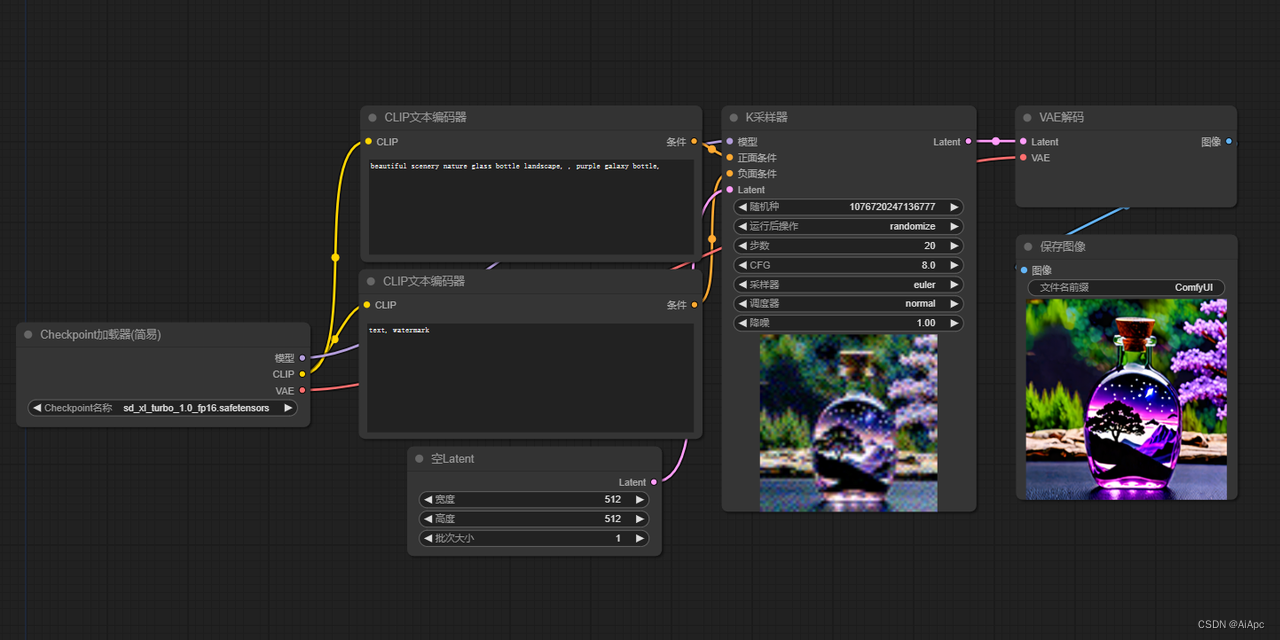
标题图生图工作流
八、comfyUi 常用目录
一般比较常用的目录,包括自定义扩展节点目录(custom_nodes)、输入文件目录(input)、模型类目录(models)、输出目录(output)
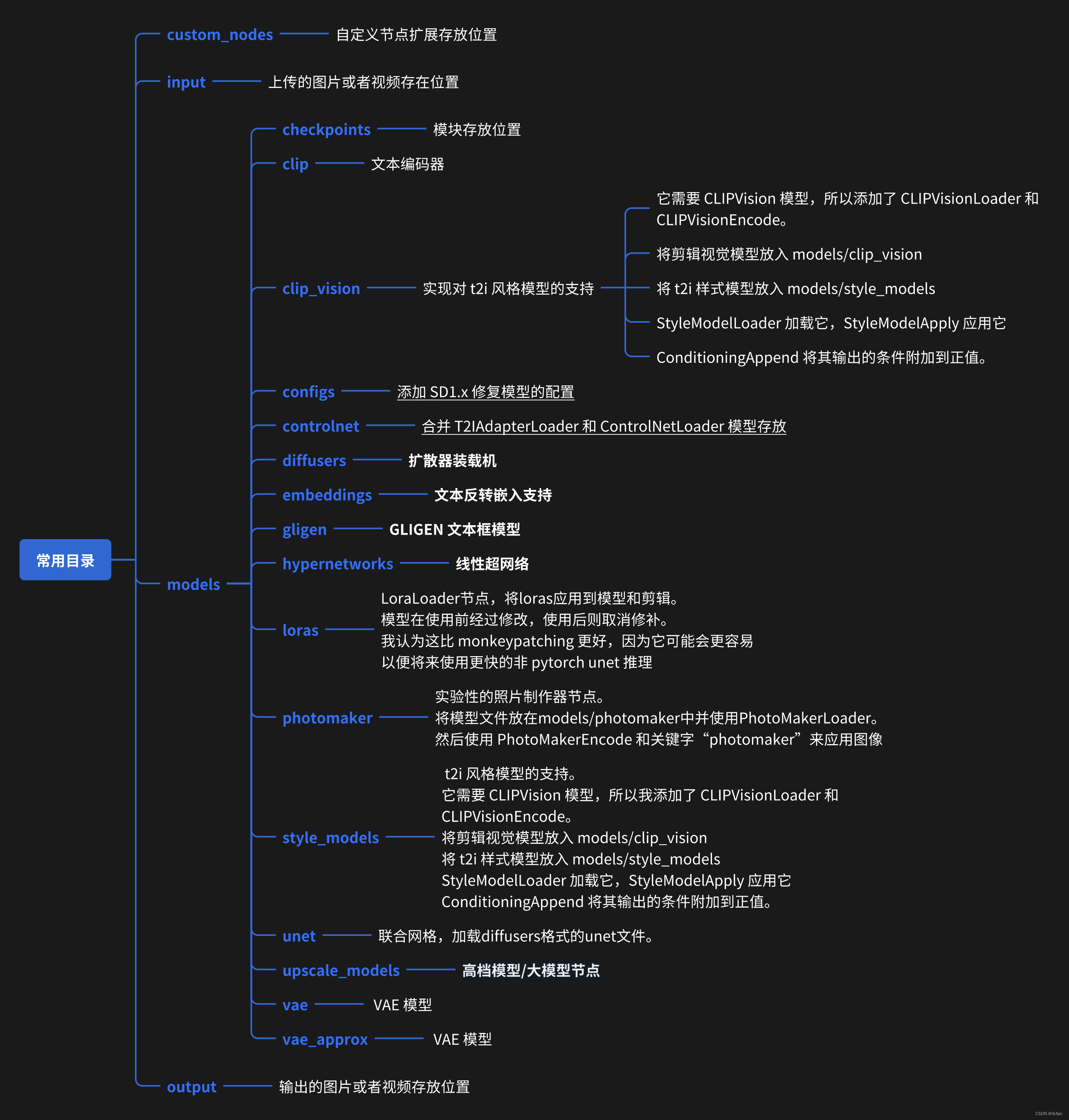
九、comfyUi 快捷键
| 快捷键 | 说明 |
| ctrl+enter | 将当前图形排队生成 |
| ctrl+shift+enter | 将当前图形排队生成为第一个 |
| ctrl+s | 保存工作流程 |
| ctrl+o | 加载工作流程 |
| ctrl+a | 选择所有节点 |
| ctrl+m | 静音/取消静音选定的节点 |
| delete | 删除选定的节点 |
| backspace | 删除选定的节点 |
| ctrl+delete | 删除当前图形 |
| ctrl+backspace | 删除当前图形 |
| space | 持住并移动鼠标时,移动画布 |
| ctrl+lbutton | 将点击的节点添加到选择 |
| shift+lbutton | 将点击的节点添加到选择 |
| ctrl+c | 复制选定的节点 |
| ctrl+v | 粘贴选定的节点并断开连接 |
| ctrl+shift+v | 粘贴选定的节点并保持传入连接 |
| shift+lbutton | 持住并拖动以同时移动多个选定的节点 |
| ctrl+d | 加载默认图形 |
| q | 切换队列的可见性 |
| h | 切换历史的可见性 |
| r | 刷新图形 |
| 2 X lbutton | 双击以打开节点快速搜索面板 |
| rbutton | 打开节点菜单 |
十. 保存文件格式
生成的所有图像,可以通过 file_prefix 小部件将特殊格式的字符串传递给输出节点,也可以自定义文件名称
1.自定义保存名称:
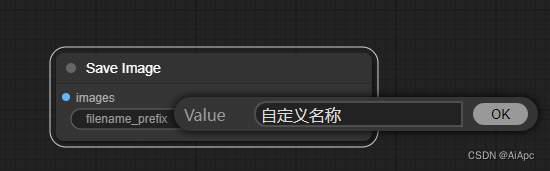
2.日期时间字符串
| 说明符 | 描述 |
|
| 天 |
|
| 月 |
|
| 年 |
|
| 小时 |
|
| 分钟 |
|
| 秒 |
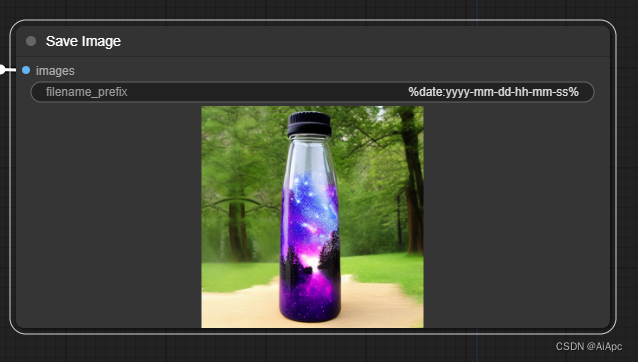
3.按图片信息命名
%Empty Latent Image.width%x%Empty Latent Image.height%,自动替换 图片高度 与 宽带 进行命名 得出结果:512x512_00001_;
也可以在后面加上你要文件夹image,放在前面进行组合 image/%Empty Latent Image.width%x%Empty Latent Image.height%_my_pic,得出结果“image/512x512_my_pic_00001_”;
当然你也可以自由根据个人需求进行添加。
十一、Prompt 文本提示词
ComfyUI提供了多种方法来微调您的提示,以更好地反映您的意图
上下加权
可以通过使用以下语法:(prompt:weight),将提示的部分的重要性上下加权。
例如,如果我们有一个提示花朵在蓝色花瓶里,我们希望扩散模型强调花朵,我们可以尝试将我们的提示重新构造为:(flowers:1.2)在蓝色花瓶里。嵌套循环会将它们内部的权重相乘,例如,在提示((flowers:1.2):.5)在蓝色花瓶里中,花朵的权重最终变为0.6。
只使用括号而不指定权重的简写是(prompt:1.1),例如,(flower)等同于(flower:1.1)。
要在提示中使用括号,必须对其进行转义,例如,
1990 。ComfyUI还可以通过键绑定++ctrl+arrow-up++和++ctrl+arrow-down++为提示的选定部分添加适当的加权语法。这些快捷键上下加权的量可以在设置中调整。
使用文本反转嵌入
文本反转是定制的CLIP嵌入,它们体现了某些概念。可以通过以下语法在提示中引用文本反转:embedding:name,其中name是嵌入文件的名称
添加随机选择
可以让ComfyUI在排队时随机选择提示的部分,使用以下语法{choice1|choice2|...}。例如,如果我们希望ComfyUI在一组颜色中随机选择一个,我们可以将以下内容添加到我们的提示中:{red|blue|yellow|green}
十二、comfyUi 核心节点
(内容过多,可以点击这里进去新文章查看 :点击查看 )


